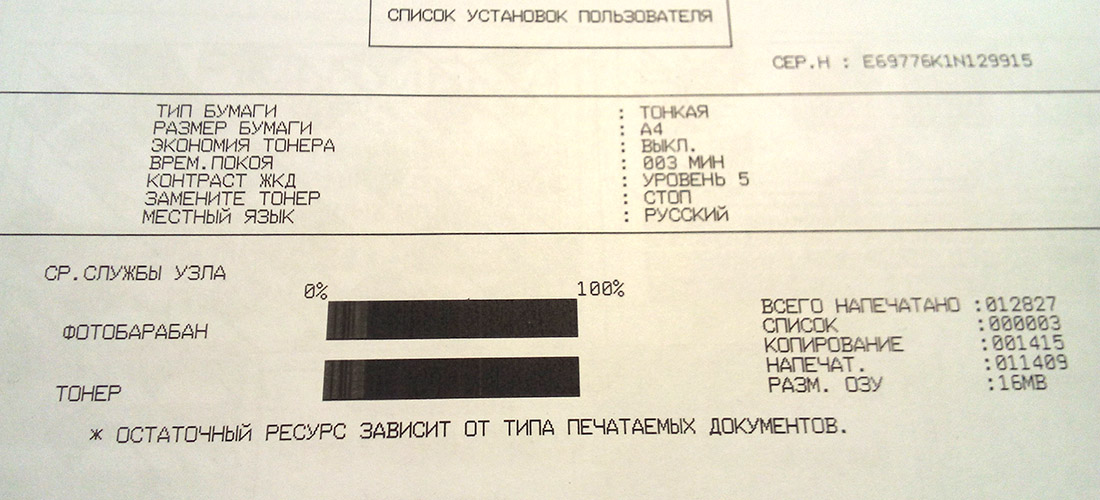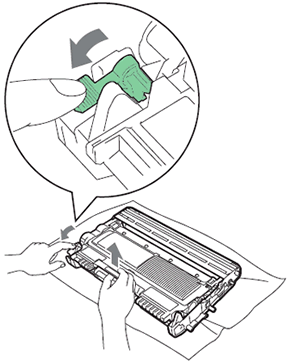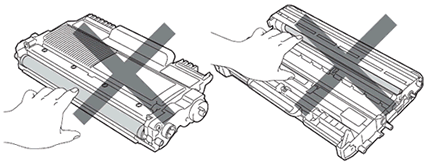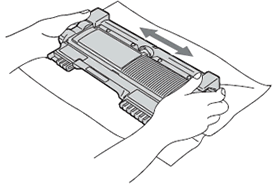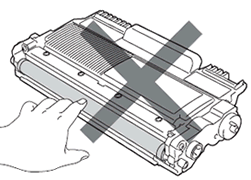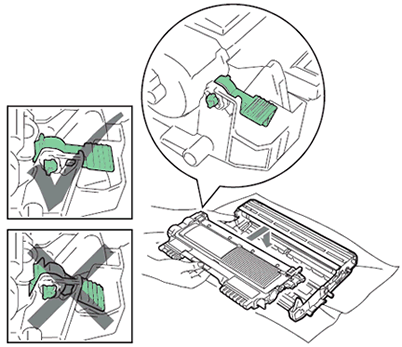Третьего дня попал в руки МФУ Brother DCP-7057R сразу с двумя ошибками «Замените тонер» и «Замените фотобарабан». Картридж в аппарате стоял стартовый и соответственно, флажка сброса у него нет. Пришлось искать другие способы как это можно сделать, без лишних затрат времени и сил. Поиск в интернете не дал результатов, может плохо искал, описанные методы у меня не работали. И только где-то на форумах нашел, как можно сбросить ошибки на аппарате.
В этой статье я расскажу и покажу, как это можно сделать. Специально для блога, снял небольшие видео для пользователей, что бы облегчить сброс ошибок «Замените тонер» и «Замените фотобарабан».
А так же предоставлю другие способы, которые мне результата не принесли. Возможно, у вас будет с точности наоборот. Мой способ не сработает, а другой, который мне не помог, вам даст результат.
Сброс счетчика тонера
Сбросить счетчик можно:
- Через меню аппарата;
- Купить новый картридж с флажком или установить флажок на старый картридж;
- Другие, более сложные способы в этой статье я не рассматриваю.
Первый вариант, с которым я удачно сбросил счетчик тонера:
Наверное, самый простой и быстрый способ, который мне и нужен был.
- Включаем аппарат Brother DCP-7057R и дожидаемся окончания прогрева;
- Открываем переднюю крышку;
- Нажимаем клавишу «Очистить»;
- Нажимаем клавишу «Старт»;
- Один раз нажимаем клавишу «Вверх»;
- Один раз нажимаем клавишу «Вниз», что бы на экране было [00];
- Нажимаем «ОК»;
- Закрываем переднюю крышку;
- Готово.
Второй вариант, с которым у меня ничего не получилось, хотя и очень похоже на первый:
- Включаем аппарат Brother DCP-7057R и дожидаемся окончания прогрева;
- Открываем переднюю крышку;
- Один раз нажимаем кнопку «Стоп» (попробуйте так же «Отмена» и «Назад»);
- Нажимаем кнопку «Старт»;
- Нажимаем кнопку «Вверх»;
- Далее несколько раз «Вниз», пока на экране не появятся нули [00];
- Нажимаем «ОК»;
- Закрываем переднюю крышку;
- Готово.
Третий способ я уже пробовать не стал, возможно, у кого-то сработает:
- Выключаем МФУ Brother DCP-7057R;
- Зажимаем клавишу «Меню», не отпуская, включаем МФУ;
- На экране должна появиться надпись «MAINTENANCE»;
- В меню «MAINTENANCE» надо выбрать пункт 84 и нажать клавишу «ОК»;
- Появится строка «PROCESS CHECK» — нажимаем «ОК»;
- Должна появиться надпись «PLZ POWER OFF/ON»;
- Выключаем МФУ;
- Включаем и видим надпись на экране «PROCESS CHECK»;
- Клавишами «Вверх» и «Вниз» находим пункт меню «RESET TONER COUNT» и «RESET DRUM COUNT» — каждый пункт подтверждаем нажатием «ОК»;
- Снова выключаем МФУ и повторяем действия «2» и «3»;
- В меню «PROCESS CHECK» находим пункт меню «CHECKER MODE OFF» и подтверждаем кнопкой «ОК»;
- На экране должна появиться надпись «PLZ POWER OFF/ON»;
- Опять выключаем и включаем МФУ;
- Готово.
Сброс счетчика фотобарабана
Заводом изготовителем, фотобарабан рассчитан на 12 тысяч страниц, при заполнении страницы в 10% текста. По факту, оригинальный фотобарабан ходит 20 и даже 30 тысяч, а у самых экономных и до 40 тысяч дотягивают. При появлении ошибки «Замените фотобарабан» в первый раз, вы можете смело ее сбросить и работать дальше.
Как сбросить счетчик фотобарабана, смотрим ниже:
- Включаем аппарат Brother DCP-7057R и дожидаемся окончание прогрева;
- Открываем переднюю крышку;
- Нажимаем клавишу «Очистить»;
- Один раз нажимаем клавишу «Вверх» — выбираем «Да»;
- На экране появится «Принято»
- Закрываем переднюю крышку;
- Готово.
Сбросить счетчик тонера и фотобарабана у меня благополучно получилось:
Всем удачи!
Замените тонер
Сообщение Замените тонер сигнализирует о необходимости замены тонер-картриджа. Замените тонер-картридж на новый.
Данное устройство Brother имеет раздельные фотобарабан и тонер-картридж. Убедитесь, что вы заменяете только тонер-картридж, а не фотобарабан. Дополнительную информацию о различии тонер-картриджа и фотобарабана см. в разделе «Чем различаются тонер-картридж и фотобарабан?»
> Информацию о номере модели тонер-картриджа см. на странице «Расходные материалы и дополнительные компоненты».
Для устранения проблемы следуйте инструкциям ниже:
ПРИМЕЧАНИЕ: на рисунках ниже изображена типовая модель устройства, которая может отличаться от вашей модели Brother.
- Проверьте, что устройство включено.
- Откройте переднюю крышку устройства и оставьте устройство на 10 минут, чтобы оно остыло.
-
Извлеките блок фотобарабана и тонер-картриджа.
Нажмите здесь для просмотра видеоинструкций.
* Данный видеоролик загружается с YouTube (откроется в новом окне).
Одной рукой держите устройство Brother, а другой — фотобарабан. Потяните фотобарабан на себя, а затем приподнимите.
-
Нажмите вниз на зелёный рычаг и извлеките тонер-картридж из фотобарбана.
Нажмите здесь для просмотра видеоинструкций.
* Все видеофайлы загружаются с YouTube и открываются в новом окне.
- Рекомендуется положить блок фотобарабана и/или тонер-картридж на чистую, ровную, горизонтальную, устойчивую поверхность, подстелив под них лист ненужной бумаги или ткань на случай просыпания тонера.
- Соблюдайте осторожность при обращении с тонер-картриджем. Если тонер просыпался на руки или одежду, немедленно стряхните его или смойте холодной водой.
-
Во избежание проблем с качеством печати НЕ ПРИКАСАЙТЕСЬ к деталям, выделенным на рисунке серым цветом.
- Обязательно плотно закрывайте картридж и упаковывайте его в пакет, чтобы предотвратить рассыпание тонера.
- Перейдите на http://www.brother.com/original/index.html , чтобы получить информацию о возврате использованных расходных материалов по программе Brother. Если вы не будете возвращать использованный расходный материал, утилизируйте его согласно требованиям законодательства отдельно от бытовых отходов. При возникновении вопросов обратитесь в соответствующий отдел местной администрации.
-
Распакуйте новый тонер-картридж. Возьмите картридж обеими руками и, держа его горизонтально, аккуратно несколько раз потрясите картридж из стороны в сторону, чтобы равномерно распределить тонер внутри картриджа.
Нажмите здесь для просмотра видеоинструкций.
* Все видеофайлы загружаются с YouTube и открываются в новом окне.
- Новый тонер-картридж следует распаковывать непосредственно перед его установкой в устройство. Если тонер-картридж остаётся без упаковки в течение долгого времени, ресурс тонера сократится.
- Компания Brother настоятельно рекомендует не заправлять тонер-картриджи, поставляемые с устройством. Также настоятельно рекомендуется использовать только оригинальные (произведённые компанией Brother Industries, Ltd.) тонер-картриджи Brother. Использование или попытка использования потенциально несовместимого тонера и/или тонер-картриджей с устройством Brother может привести к повреждению устройства и/или ухудшению качества печати. Гарантия Brother не распространяется на любые неисправности, вызванные использованием тонера и тонер-картриджей сторонних производителей. Для защиты своих вложений и обеспечения высокого качества печати мы настоятельно рекомендуем использовать оригинальные расходные материалы Brother.
-
Снимите защитную крышку.
Нажмите здесь для просмотра видеоинструкций.
* Все видеофайлы загружаются с YouTube и открываются в новом окне.
Устанавливайте тонер-картридж в блок фотобарабана сразу же после снятия защитной крышки. Во избежание проблем с качеством печати НЕ ПРИКАСАЙТЕСЬ к деталям, выделенным на рисунках серым цветом.
-
Вставьте новый тонер-картридж в фотобарабан так, чтобы он зафиксировался на месте со щелчком. При правильной установке тонер-картриджа зелёный рычаг блокировки поднимется вверх автоматически.
Нажмите здесь для просмотра видеоинструкций.
* Все видеофайлы загружаются с YouTube и открываются в новом окне.
Убедитесь, что тонер-картридж установлен правильно, в противном случае он может отсоединиться от блока фотобарабана.
-
Очистите коронирующий провод фотобарабана, осторожно подвигав зелёный ползунок слева направо и справа налево несколько раз.
Нажмите здесь для просмотра видеоинструкций.
* Все видеофайлы загружаются с YouTube и открываются в новом окне.
Обязательно верните лапку в исходное положение (1). В противном случае на напечатанных страницах может появиться вертикальная полоса.
-
Установите блок фотобарабана и тонер-картриджа обратно в устройство. Закройте переднюю крышку.
Нажмите здесь для просмотра видеоинструкций.
* Все видеофайлы загружаются с YouTube и открываются в новом окне.
После замены тонер-картриджа НЕ ВЫКЛЮЧАЙТЕ питание устройства и НЕ ОТКРЫВАЙТЕ переднюю крышку, пока дисплей не вернётся в режим готовности.
Если сообщение об ошибке продолжает отображаться на дисплее, см. раздел » После замены тонер-картриджа на дисплее продолжает отображаться сообщение «Мало тонера», «Заканч тонер», «Замените тонер», «Тонер закончился», или светодиод Toner продолжает гореть или мигать.»
Связанные вопросы
- После замены тонер-картриджа на дисплее продолжает отображаться сообщение «Мало тонера», «Замените тонер» либо «Тонер закончился», или светодиод Toner продолжает гореть или мигать.
- Что такое «режим продолжения печати»?
- Перейти на страницу «Контакты»
Связанные модели
DCP-7055R, DCP-7055WR, DCP-7057R, DCP-7057WR, DCP-7060DR, DCP-7065DNR, DCP-7070DWR, MFC-7360NR, MFC-7860DWR
Отзывы о материалах
Чтобы помочь нам улучшить поддержку пользователей, просим вас поделиться своим мнением, ответив на вопросы ниже.
Лазерное МФУ Brother DCP-7057R имеет в своем распоряжении два активных счетчика, которые установлены:
- на комплектном [картридже TN-2090] — регулирует количество тонера, после его окончания блокирует работу аппарата;
- на драм-юните (фотобарабане) — после 12 000 отпечатков требует замены комплектующего.
Несмотря на ограничения производителя картридж и драм-юнит можно использовать повторно.
Картридж TN-2090 с легкостью заправляется новым тонером [главное — не пересыпать], а фотобарабан, при умеренных нагрузках, обеспечит отличное качество печати еще на двух-трех тысячах страниц.
Далее мы рассмотрим пошаговые инструкции по сбросу счетчика тонера и фотобарабана от специалистов ТонерДруг.
Инструкция по сбросу счетчика тонера
Сбросить счетчик тонера на Brother DCP-7057R можно несколькими способами:
- программный и аппаратный — подходит также и к стартовым картриджам, у которых отсутствует флажок сброса;
- через флажок сброса — установка флажка на картридже TN-2090 в начальное положение.
Аппаратный метод мы рассматривать не будем, поскольку программный сброс с легкостью реализует даже новичок.
Шаг №1. Включите устройство, дождитесь окончания прогрева. Затем откройте переднюю крышку.
Шаг №2. Последовательно нажимайте кнопки «Очистить» — «Старт» — «Вверх» — «Вниз» (пока на экране не появится комбинация «00») — «Ок». Закройте крышку.
Счетчик сброшен. Если вы заправляете картридж TN-2090 самостоятельно, тогда данную процедуру можно осуществить на этапе сборки комплектующего. Просто взведите шестерню с флажком так, как показано на изображении.
Инструкция по сбросу счетчика фотобарабана
Фотобарабаны Brother способны работать значительно больше отведенного ресурса. Но что делать, если аппарат требует замены драм-юнита? Сбрасывать счетчик!
Шаг №1. Включите Brother DCP-7057R. Дождавшись прогрева, откройте переднюю крышку.
Шаг №2. Поочередно нажмите «Очистить» и «Вверх». Когда на экране появится сообщение «Принято», закройте крышку.
После прогрева МФУ печать снова станет доступной.
Остались вопросы о сбросе счетчиков Brother DCP-7057R? Звоните по актуальным номерам телефонов или пишите на почту сервисного центра ТонерДруг!
705 271 208
+7 904 588 6030
- Главная
- Информация
- Статьи
- Включить аппарат (дождаться, когда на дисплее будет сообщение об ошибке);
- Открыть переднюю крышку;
- Нажать кнопку «Очистить»;
- Нажать кнопку «Старт»;
- Нажать кнопку «+»;
- Нажать кнопку «-» (на дисплее должно гореть «00»);
- Нажать кнопку «Ок» (На дисплее должно гореть «Принято»);
- Закрыть крышку.
Вернуться к списку
- Как сделать сброс самостоятельно
- Через меню принтера (программно)
- Аппаратный сброс
- Обнуление фотобарабана
- Обнуляем сразу оба счетчика
Cделать сброс счетчика тонера Brother DCP-7057R необходимо, если на дисплее аппарата пишется ошибка «Замените тонер» или «Мало тонера». Такое сообщение выводится после установки заправленного картриджа или когда порошкового красителя остается очень мало.
Устройство оборудовано чипом, отслеживающим количество распечатанных листов. Именно так и определяется уровень тонера. Например, запрограммировано, что после печати 1000 страниц заблокируется работа с уведомлением о необходимости замены порошка. Но это не всегда правильно, ведь каждый лист заполняется чернилами по-разному и тонера в картридже может быть еще достаточно для печати определенного количество листов.
В любом случае лучше не рисковать и сделать заправку емкости. Но это не поможет убрать уведомление и заставить работать принтер после заправки. Надо обязательно произвести сброс, чтобы аппарат убрал блокировку и начал подсчитывать расход чернил заново.
Как сделать сброс самостоятельно
Через меню принтера (программно)
Сначала попробуйте самостоятельно выполнить сброс через встроенное меню аппарата.
- Включаете питание на принтере.
- Дожидаетесь, когда техника перестанет шуметь и перейдет в рабочий режим.
- Открываете крышку на передней части корпуса.
- На корпусе нажимаете клавишу «Отмена». В разных устройствах кнопка может называться «Стоп», «Назад» или «Очистить».
- Последовательно нажимаете кнопки «Старт», «Вверх» и «Вниз».
- После, на дисплее должны появиться нули.
- Нажмите на «Ок» и закройте крышку.
- Сделайте тестовую распечатку (пробную печать).
Аппаратный сброс
Метод обнуления не подходит для картриджей, которые идут в стартовом комплекте с принтером Brother модели DCP-7057R, поскольку в конструкции аппарата нет cпециального флажка.
- Включаете устройство в сеть. Дожидаетесь, пока завершиться процесс тестирования.
- Открываете дверку на корпусе.
- С левой стороны находите рычаг, который отсоединяете и прячете в корпус.
- Извлекаете заправленный картридж и делите его на две части: емкость для тонера и фотовал.
- Барабан помещаете обратно в аппарат, а бункер с порошком временно остается в стороне.
- Плоской отверткой или любым тонким предметом зажимаете датчик крышки, имитируя закрытие.
- Как только закрутятся шестерни, отпускаете датчик и снова зажимаете, затем снова отпускаете и зажимаете. На двойное нажатие должно уйти не более 4 с.
- Когда шестерни и мотор перестали работать, можно отпустить датчик.
- Флажок, который прятался в начале сброса, возвращается в прежнее положение.
- Соединяете вал и бункер в один картридж и возвращаете в принтер.
- Попробуйте распечатать тестовую страницу.
Обнуление фотобарабана
В МФУ Brother DCP-7057R установлен драм-картридж, состоящий из тонер-тубы и фотобарабана. На каждом из элементов стоит отдельный датчик, считающий используемые ресурсы. В алгоритме датчика заложено, что барабан может выдать не более 12 тыс. копий, и как только цифра достигнута, работа блокируется, а на экране появляется уведомление о необходимости замены фотобарабана.
Если на поверхности фотоэлемента нет повреждений, заменять вал не нужно, для устранения ошибки достаточно сбросить счетчик.
Перед сбросом очистите коротрон (ролик заряда). Поводите из стороны в сторону синим ползунком, который расположен на картридже. Если это не помогло устранить проблему, попробуйте обнулить счетчик.
- Включаете МФУ.
- Ждете, пока техника прогреется и подготовится к работе.
- Открываете крышку и нажимаете на «Очистить».
- На экране должно высветиться сообщение «Вы заменили фотобарабан?».
- Поочередно жмете стрелки «Вверх» и «Да».
- Когда на дисплее напишет «Принято», закрывайте крышку.
- Перезагрузите аппарат.
Обнуляем сразу оба счетчика
- Выключаете аппарат.
- Зажимаете клавишу «Меню» и одновременно кнопку «Вкл» на МФУ.
- На экране появится сообщение «MAINTENANCE».
- Ищите строку под номером 84 и нажимаете «Ок».
- Когда появится надпись «PROCESS CHECK» нажимаете на «Ок».
- После отображения надписи «PLZ POWER OFF/ON» выключаете аппарат.
- Включаете Brother, на экране появится сообщение «PROCESS CHECK».
- Заходите в подраздел «RESET TONER COUNT» и подтверждаете обнуление картриджа нажатием «Ок».
- Возвращаетесь в предыдущее меню и, чтобы обнулить фотовал, заходите в меню «RESET DRUM COUNT» и также подтверждаете нажатием кнопки «Ок».
- Выключаете МФУ.
- Снова зажимаете кнопку «Меню» вместе с включением.
- Когда на экране напишет «MAINTENANCE», заходите в «PROCESS CHECK» и кнопкой «Ок» активируете опцию «CHEKER MODE OFF».
- Если сброс удался, на дисплее отобразится «PLZ POWER OFF/ON».
- Перезагрузите технику и сделайте печать пробника.
Вместо английских надписей у вас на экране могут выводиться русские.